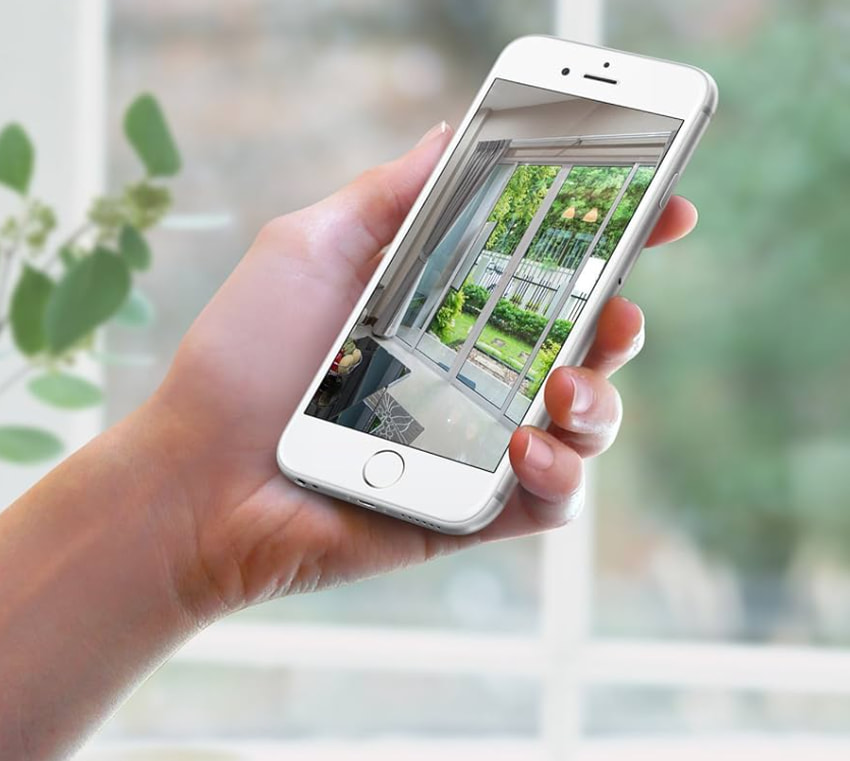Hướng Dẫn Chi Tiết Lắp Đặt và Sử Dụng Tivi Toshiba gaming QLED 100 inch 100Z670NP
Hướng Dẫn Chi Tiết Lắp Đặt và Sử Dụng Tivi Toshiba gaming QLED 100 inch 100Z670NP
Để khai thác tối đa những trải nghiệm giải trí đỉnh cao mà Smart Tivi QLED Toshiba 4K 100 inch 100Z670NP mang lại, việc lắp đặt đúng cách và nắm rõ các tính năng là vô cùng quan trọng. Dưới đây là hướng dẫn toàn diện từ A-Z, giúp bạn dễ dàng làm chủ "siêu phẩm" TV này trong không gian sống của mình.
1. Chuẩn Bị và Lắp Đặt An Toàn
Với kích thước màn hình lên đến 100 inch và khối lượng có chân đế là 62.1 kg, việc lắp đặt cần được thực hiện cẩn thận bởi ít nhất 2 người để đảm bảo an toàn.
Mở hộp và kiểm tra phụ kiện:
-
Cẩn thận mở thùng carton theo hướng dẫn in trên vỏ hộp.
-
Lấy tivi và toàn bộ phụ kiện đi kèm ra khỏi thùng, bao gồm:
-
Chân đế kim loại (2 chiếc) và ốc vít đi kèm.
-
Điều khiển từ xa (remote) thông minh và pin.
-
Dây nguồn.
-
Sách hướng dẫn sử dụng và phiếu bảo hành.
-
Lựa chọn hình thức lắp đặt:
Bạn có hai phương án lắp đặt cho tivi Toshiba 100Z670NP: đặt trên kệ hoặc treo tường.
a) Lắp đặt chân đế (Đặt bàn): Chân đế của tivi được thiết kế dạng chữ T úp ngược bằng kim loại chắc chắn, đảm bảo tivi đứng vững trên mặt phẳng.
-
Chuẩn bị bề mặt: Trải một tấm vải mềm và sạch lên một mặt phẳng vững chãi (như bàn ăn hoặc sàn nhà) để tránh làm trầy xước màn hình.
-
Đặt tivi: Nhẹ nhàng đặt úp màn hình tivi xuống tấm vải đã chuẩn bị.
-
Lắp chân đế: Xác định đúng vị trí lắp của mỗi chân đế vào các khe tương ứng ở mặt sau của tivi.
-
Siết ốc: Sử dụng tua vít để siết chặt các ốc đi kèm, cố định vững chắc chân đế vào thân tivi.
-
Hoàn tất: Cẩn thận nhấc tivi lên và đặt vào vị trí mong muốn trên kệ. Đảm bảo kệ đủ rộng và có khả năng chịu được trọng lượng của tivi.
b) Lắp đặt treo tường: Nếu bạn muốn tiết kiệm không gian và tạo cảm giác hiện đại, treo tường là lựa chọn lý tưởng.
-
Chuẩn bị giá treo: Tivi Toshiba 100Z670NP hỗ trợ ngàm treo tường chuẩn VESA 600 x 400 mm. Bạn cần mua một bộ giá treo tường tương thích với chuẩn này và có khả năng chịu được khối lượng không chân của tivi là 59.5 kg.
-
Lắp giá đỡ lên tivi: Gắn hai thanh giá đỡ của bộ khung treo vào 4 lỗ ốc ở mặt sau của tivi và siết chặt.
-
Xác định vị trí trên tường: Chọn vị trí treo tivi phù hợp, đảm bảo ngang tầm mắt khi ngồi xem (thường tâm tivi cách sàn khoảng 1.2m - 1.5m). Dùng thước nước để đảm bảo sự cân bằng và đánh dấu các vị trí cần khoan.
-
Lắp khung treo lên tường: Khoan tường và bắt tắc kê tại các vị trí đã đánh dấu, sau đó lắp cố định phần khung treo chính lên tường.
-
Treo tivi: Nhấc tivi lên và móc các giá đỡ đã gắn trên tivi vào khung treo trên tường. Siết chặt các ốc khóa an toàn để đảm bảo tivi được cố định chắc chắn.
Lưu ý quan trọng: Trước khi treo tivi lên, hãy cắm sẵn dây nguồn, dây mạng LAN (nếu có), và các dây kết nối khác (HDMI, Optical) để thuận tiện hơn.
2. Cài Đặt Ban Đầu Cho Tivi

Sau khi đã lắp đặt xong, hãy cắm dây nguồn và bắt đầu quá trình thiết lập ban đầu cho tivi.
-
Bật tivi: Nhấn nút nguồn trên tivi hoặc trên remote.
-
Lựa chọn ngôn ngữ: Sử dụng các phím điều hướng trên remote để chọn "Tiếng Việt" và nhấn OK.
-
Chọn quốc gia: Chọn "Việt Nam".
-
Nơi sử dụng: Chọn "Tại nhà" để có thiết lập hình ảnh và âm thanh tối ưu cho không gian gia đình.
-
Kết nối mạng:
-
Chọn mạng Wi-Fi của bạn từ danh sách hiển thị.
-
Nhập mật khẩu bằng bàn phím ảo trên màn hình và chọn kết nối.
-
-
Dò kênh (Nếu có sử dụng ăng-ten):
-
Chọn loại TV (Truyền hình số DTV).
-
Tivi sẽ tự động dò tìm các kênh truyền hình có sẵn. Quá trình này có thể mất vài phút.
-
-
Đồng ý với điều khoản: Chấp nhận các điều khoản và chính sách của nhà sản xuất để tiếp tục.
Sau khi hoàn tất, bạn sẽ được đưa đến màn hình chính của hệ điều hành VIDAA TV.
3. Hướng Dẫn Sử Dụng Các Tính Năng Thông Minh
Tivi Toshiba 100Z670NP được trang bị hệ điều hành VIDAA U7 mượt mà cùng nhiều tính năng hiện đại.
Sử dụng Remote thông minh và tìm kiếm giọng nói:
-
Kết nối remote: Lần đầu sử dụng, bạn có thể cần kết nối remote với tivi bằng cách nhấn giữ đồng thời nút Home (hình ngôi nhà) và nút Back (mũi tên quay lại) trong vài giây cho đến khi có thông báo kết nối thành công.
-
Tìm kiếm giọng nói: Nhấn và giữ nút có biểu tượng micro trên remote và nói vào đó để tìm kiếm nội dung (phim, video, ứng dụng) một cách nhanh chóng mà không cần gõ phím.
Tải và quản lý ứng dụng:
-
Truy cập kho ứng dụng: Từ màn hình chính, di chuyển đến mục "App Marketplace" (hoặc Vidaa Store).
-
Tìm và cài đặt: Duyệt qua các danh mục hoặc sử dụng công cụ tìm kiếm để tìm ứng dụng bạn muốn (như Netflix, YouTube, FPT Play, VieON...). Chọn ứng dụng và nhấn "Cài đặt".
-
Xóa ứng dụng: Vào phần Cài đặt > Ứng dụng > Quản lý ứng dụng, chọn ứng dụng muốn xóa và chọn "Gỡ cài đặt".
Chia sẻ màn hình từ điện thoại lên Tivi (Screen Mirroring):
Tivi hỗ trợ nhiều phương thức kết nối không dây:
-
Với điện thoại Android (Miracast):
-
Trên tivi, vào Cài đặt và tìm tính năng Screen Mirroring hoặc Chia sẻ màn hình.
-
Trên điện thoại Android, mở tính năng "Chiếu màn hình", "Smart View", "Screen Mirroring" (tên gọi có thể khác nhau tùy hãng).
-
Chọn tivi Toshiba 100Z670NP từ danh sách thiết bị dò được để kết nối.
-
-
Với thiết bị Apple (AirPlay 2):
-
Đảm bảo cả iPhone/iPad và tivi đều đang kết nối cùng một mạng Wi-Fi.
-
Trên thiết bị Apple, mở Trung tâm điều khiển, chọn biểu tượng Phản chiếu màn hình.
-
Chọn tivi Toshiba 100Z670NP từ danh sách để bắt đầu chia sẻ.
-
Tối ưu hóa trải nghiệm hình ảnh và âm thanh:
-
Chế độ hình ảnh: Tivi được tích hợp nhiều công nghệ cao cấp. Bạn có thể vào Cài đặt > Hình ảnh để tùy chỉnh các chế độ như:
-
Filmmaker Mode: Tự động điều chỉnh hình ảnh về đúng với ý đồ của đạo diễn, mang lại trải nghiệm xem phim điện ảnh chân thực.
-
Game Mode: Tối ưu hóa cho việc chơi game với tần số quét 144Hz và công nghệ ALLM (Chế độ độ trễ thấp tự động), giảm thiểu giật lag.
-
-
Chất lượng âm thanh: Với công nghệ Dolby Atmos và DTS:X, tivi tạo ra âm thanh vòm 3D sống động. Bạn có thể tinh chỉnh các chế độ âm thanh trong phần Cài đặt > Âm thanh cho phù hợp với từng nội dung xem.
Kết nối với các thiết bị ngoại vi:
Tivi được trang bị đầy đủ các cổng kết nối phổ biến:
-
4 cổng HDMI: Dùng để kết nối với máy chơi game, laptop, đầu Blu-ray... (có 1 cổng hỗ trợ eARC để xuất âm thanh chất lượng cao ra loa ngoài).
-
2 cổng USB: Dùng để xem phim, nghe nhạc, hình ảnh từ ổ cứng hoặc USB.
-
Bluetooth: Dễ dàng kết nối không dây với loa, tai nghe hoặc các thiết bị di động khác.
Chúc bạn có những giây phút giải trí tuyệt vời bên chiếc Smart Tivi Toshiba QLED 100 inch 100Z670NP!
Hướng dẫn khôi phục cài đặt gốc tivi toshiba
Sau một thời gian sử dụng Tivi Toshiba, bạn thấy máy chạy chậm hơn? Nếu điều này xảy ra, bạn có thể khôi phục cài đặt gốc và đặt lại TV để giúp TV chạy nhanh hơn.
- Bước 1. Nhấn nút MENU trên remote —> chọn TÙY CHỌN (biểu tượng bánh răng cưa) —> chọn Đặt lại TV.
- Bước 2. Tivi yêu cầu nhập mã PIN —> nếu bạn chưa từng đổi mã PIN thì mã PIN mặc định của máy là 0000 —> tivi sẽ khởi động lại.
- Bước 3. Sau khi tivi bật, bấm nút OK rồi tiến hành thiết lập các thông số sau:
- + Chọn ngôn ngữ là Tiếng Việt (hoặc ngôn ngữ khác, nếu bạn muốn).
- + Chọn nơi sử dụng tivi là Nhà riêng.
- + Chọn Quốc gia là Việt Nam.
- + Đặt ngày và giờ cho TV.
- + Kết nối mạng.
- + Dò kênh TV.
Để có cái nhìn trực quan hơn về kích thước và các tính năng gaming của chiếc tivi toshiba này, bạn có thể tham khảo video sau.